作者:iamlaosong
有个拣货报表,想先从货品信息中分离出颜色信息,再根据储位、名称和颜色创建一个数据透视表,由于数据是变化的(结构不变,记录数会变),每次重新创建很麻烦,因此想做个工具,用VBA分离颜色并创建数据透视表,供其他人使用。分离颜色的代码很好写,创建数据透视表的代码自然采用录制宏的方法最简单,代码出来后修改一下就行了。
1、工具界面如下:
2、拣货单的内容如下,需要分离SKU信息中的颜色:
3、工具的代码如下:
'分离信息
Sub separate_information()
On Error GoTo Err
thisfile = ThisWorkbook.name '本文件的名字,这样赋值就可以随便改名了
Worksheets("系统参数").Select
If Cells(2, 2) = "Y" Or Cells(2, 2) = "y" Then '导出出库文件
Application.ScreenUpdating = True
Else
Application.ScreenUpdating = False
End If
'curdate = Cells(2, 2)
'pos_qsh = Cells(2, 7)
'pos_sku = Asc(Cells(3, 7)) - 64
pos_fst = Cells(2, 7)
pos_sku = Cells(3, 7)
pos_sav = Cells(4, 7)
pos_tag = Cells(5, 7)
pos_end = Cells(6, 7)
'If MsgBox("开始生成清分数据......", vbOKCancel, "iamlaosong") = vbCancel Then Exit Sub
lineno = [A65536].End(xlUp).Row '行数,文件数量
For unit_num = 5 To lineno '文件循环
datfile = Cells(unit_num, 2) '文件名称
datFullName = ThisWorkbook.Path & "\" & datfile
If Dir(datFullName, vbNormal) <> vbNullString Then
Workbooks.Open Filename:=datFullName '打开订单文件
ext = Right(datfile, 3)
If ext = "xls" Then
MaxRow = Cells(65536, pos_sku).End(xlUp).Row
Else
MaxRow = Cells(1048576, pos_sku).End(xlUp).Row
End If
Else
MsgBox "数据文件不存在!", vbOKOnly, "iamlaosong"
Exit Sub
End If
tag_len = Len(pos_tag)
Cells(pos_fst - 1, pos_sav) = pos_tag
Cells(pos_fst - 1, pos_sav).Font.Bold = True
'分离信息,取pos_tag和pos_end之间的信息
For row1 = pos_fst To MaxRow
buf = Cells(row1, pos_sku)
m1 = InStr(1, buf, pos_tag, vbTextCompare)
If m1 > 0 Then
m2 = InStr(m1 + tag_len, buf, pos_end, vbTextCompare)
buf_sel = Mid(buf, m1 + tag_len, m2 - m1 - tag_len)
Else
buf_sel = "notfound"
End If
Cells(row1, pos_sav + 0) = buf_sel
'单元格中的数值是文本的,转换成数值型
tmp = Cells(row1, 7)
Cells(row1, 7) = CInt(tmp)
Next row1
'建立数据透视表
pdata1 = ActiveSheet.name & "!R1C1:R" & MaxRow & "C9" '数据源工作表
Sheets.Add
pdata2 = ActiveSheet.name & "!R3C1" '新增工作表
ActiveWorkbook.PivotCaches.Create(SourceType:=xlDatabase, SourceData:=pdata1, _
Version:=xlPivotTableVersion12).CreatePivotTable TableDestination:=pdata2, _
TableName:="拣货单数据透视表", DefaultVersion:=xlPivotTableVersion12
'设置透视表格式,表格型、无小计
Cells(3, 1).Select
ActiveSheet.PivotTables("拣货单数据透视表").PivotFields("拣货储位").Subtotals(1) = False
ActiveSheet.PivotTables("拣货单数据透视表").PivotFields("货品名称").Subtotals(1) = False
ActiveSheet.PivotTables("拣货单数据透视表").PivotFields("颜色:").Subtotals(1) = False
ActiveSheet.PivotTables("拣货单数据透视表").RowAxisLayout xlTabularRow
'添加行标签和数值字段(计数、求和)
With ActiveSheet.PivotTables("拣货单数据透视表").PivotFields("拣货储位")
.Orientation = xlRowField
.Position = 1
End With
With ActiveSheet.PivotTables("拣货单数据透视表").PivotFields("货品名称")
.Orientation = xlRowField
.Position = 2
End With
With ActiveSheet.PivotTables("拣货单数据透视表").PivotFields("颜色:")
.Orientation = xlRowField
.Position = 3
End With
ActiveSheet.PivotTables("拣货单数据透视表").AddDataField ActiveSheet.PivotTables( _
"拣货单数据透视表").PivotFields("拣货单号"), "拣货单数量", xlCount
ActiveSheet.PivotTables("拣货单数据透视表").AddDataField ActiveSheet.PivotTables("拣货单数据透视表" _
).PivotFields("应拣货数量 "), "应拣货总量 ", xlSum
ActiveWorkbook.SaveAs Filename:=ThisWorkbook.Path & "\new" & datfile 'ActiveWorkbook.Save
ActiveWindow.Close
Windows(thisfile).Activate
Worksheets("系统参数").Select
Cells(unit_num, 3) = "成功"
Next unit_num
MsgBox "信息处理完毕!", vbOKOnly, "iamlaosong"
Exit Sub
Err:
MsgBox "错误#" & Str(Err.Number) & Err.Description & "-位置: " & row1, vbOKOnly + vbExclamation, "iamlaosong"
End Sub
4、生成的数据透视表如下所示:
5、关于取消汇总的语句,录制宏提供的语句是:
ActiveSheet.PivotTables("拣货单数据透视表").PivotFields("拣货储位").Subtotals = Array(False, _
False, False, False, False, False, False, False, False, False, False, False)
实际上可以使用下面语句简化:
ActiveSheet.PivotTables("拣货单数据透视表").PivotFields("拣货储位").Subtotals(1) = False








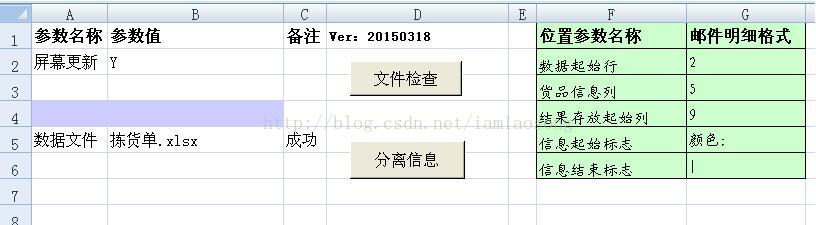
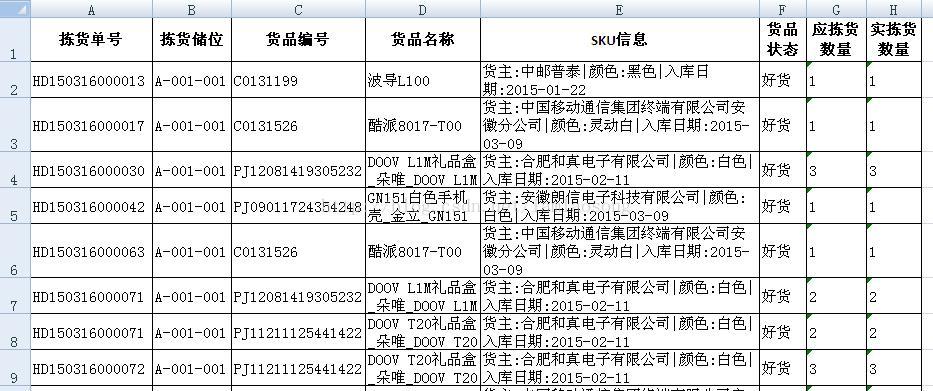
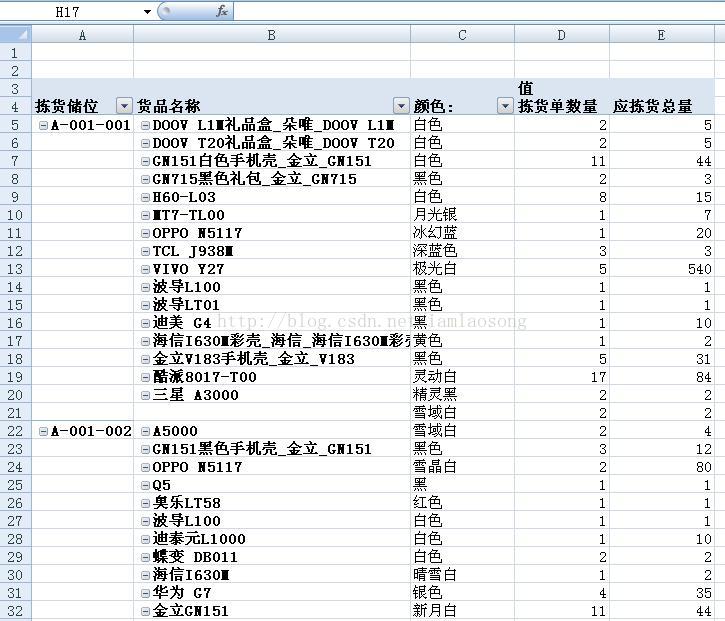













 987
987











 被折叠的 条评论
为什么被折叠?
被折叠的 条评论
为什么被折叠?








